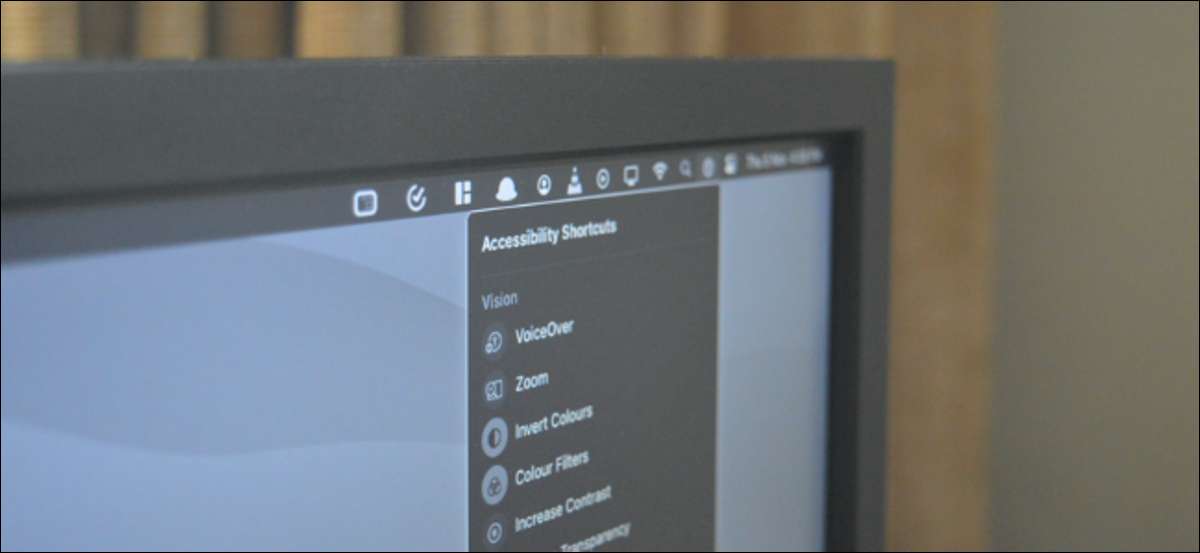
Apple bevat toegankelijkheidsfuncties in zijn apparaten die gebruikers helpen met visie, fysieke en motorische beperkingen. Sommige instellingen, zoals "vermindering van transparantie", kunnen iedereen helpen. Hier leest u hoe u snel toegang hebt tot bereikbaarheidsfuncties in de menubalk of het besturingscentrum op Mac.
Als je gebruikt MacOS Big Sur en nieuwer, u hebt toegang tot deze functies vanaf de menubalk of het besturingscentrum gebruiken. Het snelkoppelingenmenu van de toegankelijkheid brengt veel vaak gebruikte toegankelijkheidsfuncties, zoals grijswaardenmodus , voor de voorhoede, zodat u niet naar Systeemvoorkeuren hoeft te gaan elke keer dat u een functie wilt inschakelen of uitschakelen.
VERWANT: Wat is er nieuw in MacOS 11.0 Big Sur, nu beschikbaar
Snelkoppelingen Toegankelijkheid is een extra module die u aan het einde van het besturingscentrum kunt toevoegen en deze kan rechtstreeks aan de menubalk worden toegevoegd.
Eenmaal toegevoegd, heb je toegang tot functies zoals "Voice Over", "Zoom", " Kleuren omkeren , "" Kleurfilters "," Verhoog het contrast "," vermindert transparantie "," Sticky-toetsen "," Slow-toetsen "," Mouse-toetsen "," Toegankelijkheid Toetsenbord "en" Hoofdwijzer ".
Om dit te doen, klikt u op het pictogram "Apple" in de "menubalk" en kiest u vervolgens de optie "Systeemvoorkeuren".

Klik hier op de "Dock & AMP; Menubalk "-knop.

Scrolt u naar beneden en kies de optie "Toegankelijkheidssortugharden". Klik vervolgens op het vinkje naast de opties "Show in Control Center" en "Show in Menubalk". U kunt hier terugkomen en de opties uitschakelen om de pictogrammen "Toegankelijkheidssortuggangen" te verwijderen.

Om toegang te krijgen tot "Toegankelijkheidssortuggangen" in het "Control Center", klikt u op het pictogram "Control Center" in de rechterbovenhoek van het scherm van uw Mac.

Klik nu op het pictogram "Toegankelijkheidssort-snelkoppelingen" vanaf de onderkant van het "Control Center" (of de "menubalk").

Het menu wordt uitgebreid en u ziet elke snelkoppelingen van alle toegankelijkheid.

U kunt ook het pictogram "Toegankelijkheidssortughitsen" slepen en neerzetten in het "Control Center" naar de "menubalk" om deze te pinnen naar de "menubalk". Om het te verwijderen, houdt u de toets "Opdracht" in, sleept u de knop naar het bureaublad en laat u vervolgens los.

Klik nu op een toegankelijkheidsfunctie om het in of uit te schakelen.
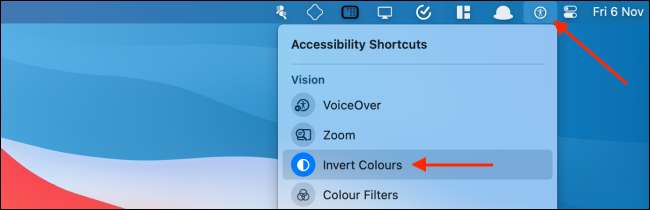
Mac's gebruikersinterface vinden Een beetje onduidelijk? Het contrast verhogen om contouren rond alle interface-elementen te zien. Dit kan u helpen gemakkelijk te onderscheiden tussen interactieve knoppen, tekstvakken en alleen-lezen elementen op MacOS.
VERWANT: Hoe het contrast op het scherm van uw Mac te verhogen







